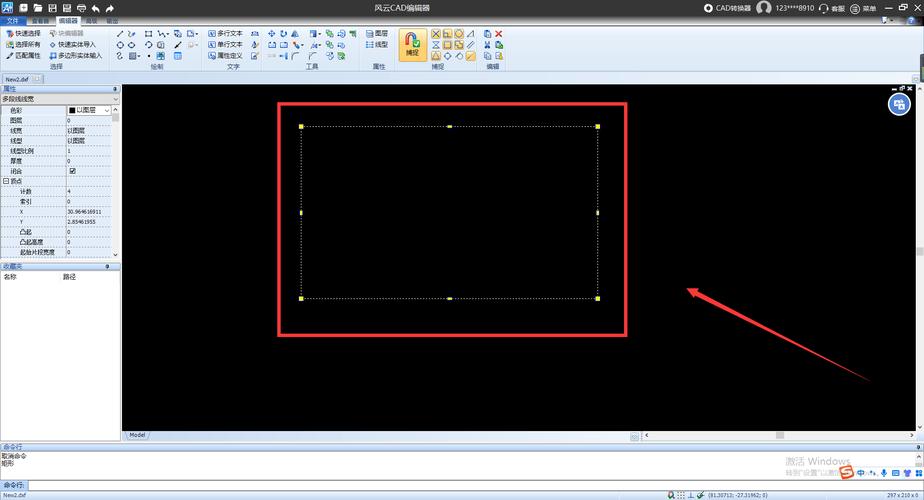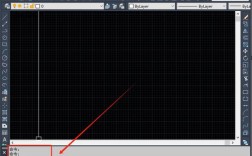在CAD软件中,方框命令是绘制矩形的基本工具,广泛应用于建筑、机械、电气等多个领域的图纸设计中,通过方框命令,用户可以快速创建不同尺寸和角度的矩形,并结合其他编辑功能实现复杂图形的绘制,以下将从命令调用、参数设置、应用技巧及注意事项等方面详细介绍CAD方框命令的使用方法。
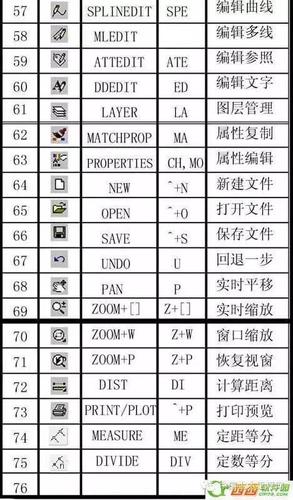
命令调用与基础操作
CAD中方框命令的调用方式有多种,用户可根据操作习惯选择最便捷的方式,在命令行输入“RECTANG”或简化命令“REC”,按回车键即可激活方框命令,通过功能区“绘图”选项卡中的“矩形”按钮,或工具栏中的对应图标也可启动命令,激活命令后,命令行会提示“指定第一个角点”,此时用户需在绘图区点击确定矩形的起始角点,随后,命令行显示“指定另一个角点”,用户可通过输入坐标值或直接拖动鼠标确定对角点位置,从而完成矩形的绘制。
参数设置与高级功能
方框命令不仅支持基础的矩形绘制,还提供了多种参数选项以满足复杂需求,在指定角点时,输入“D”可进入尺寸设置模式,分别输入矩形的长度和宽度,实现精确尺寸控制,若需绘制带有圆角的矩形,可在命令行输入“F”,设置圆角半径,此时矩形四个角将自动生成指定半径的圆弧,输入“W”可设置线宽,使矩形具有指定的边框粗细;输入“T”可启用厚度选项,绘制三维空间的立方体,这些参数选项的灵活运用,极大扩展了方框命令的适用范围。
应用场景与实例
方框命令在工程设计中具有广泛的应用,在建筑图纸中,常用于绘制墙体、门窗、家具等基本构件;在机械设计中,可用来表示零件轮廓、安装板等;在电气图中,则常用于绘制开关、插座等符号的边框,绘制一个长2000mm、宽1000mm的矩形房间轮廓时,激活命令后输入“D”,依次输入长度2000和宽度1000,即可快速生成标准尺寸的矩形,若需在矩形内部添加门洞,可先绘制矩形,再使用“修剪”命令删除对应线段,实现图形的精细化编辑。
注意事项与技巧
使用方框命令时,需注意以下几点:矩形的对角点位置决定了其绘制方向,从左到右拖动鼠标将绘制正向矩形,反之则可能生成负向矩形,当启用“圆角”或“线宽”选项后,后续绘制将默认应用当前设置,如需恢复默认值,需重新输入相应参数调整,结合“对象捕捉”功能可精确定位矩形的角点,提高绘图精度,对于重复绘制相同尺寸的矩形,可使用“复制”命令快速生成,避免重复设置参数。

相关问答FAQs
Q1:如何绘制倾斜的矩形?
A:绘制倾斜矩形需使用“旋转”选项,激活方框命令后,先指定第一个角点,然后在命令行输入“R”,设置旋转角度,再输入另一个角点的坐标或尺寸即可,输入“R”后指定30度旋转角,再绘制矩形,将得到一个倾斜30度的矩形。
Q2:如何修改已绘制矩形的尺寸?
A:修改矩形尺寸需使用“编辑多段线”命令,选中矩形后,输入命令“PEDIT”,选择“编辑顶点”选项,通过拖动顶点或输入新坐标调整尺寸,若需批量修改,可使用“缩放”命令,指定基点后输入比例因子进行调整。